Problema este că BIOS-ul nu funcționeazătastatura, utilizatorii observă de obicei când reinstalează sistemul de operare, când este necesară setarea priorității de pornire sau când modifică setările suplimentare ale sistemului primar de intrare/ieșire. Care este motivul acestui fenomen și cum să-l facem față va fi acum discutat. Aș dori să subliniez imediat că nu totul este atât de rău. Există mai multe metode de bază care pot rezolva problema în câteva minute. Să ne uităm la ele.
Tastatura nu funcționează în BIOS: motive
Mulți utilizatori acordă atenție faptului că într-un sistem de operare care funcționează normal astfel de situații, deși observate, sunt foarte rare. În cea mai mare parte, acest lucru se aplică BIOS-ului.

Printre principalele motive pentru această situație, majoritatea experților identifică următoarele:
- deteriorarea fizică a prizei și cablurilor;
- conexiune incorectă;
- un computer vechi fără suport pentru un dispozitiv conectat;
- Configurare incorectă a parametrilor BIOS.
Probleme legate de defecte fizice saudaunele nu vor fi luate în considerare acum. Ca ultimă soluție, dacă tastatura nu funcționează în BIOS, puteți verifica funcționalitatea unui dispozitiv extern al standardului PS/2 sau USB, pur și simplu, conectându-l la un alt terminal de computer. Dacă totul este în regulă pe el, trebuie să căutați motivul în unitatea dvs. de sistem (mai precis, în prizele și porturile la care se face conexiunea).
Care este primul lucru de făcut?
În ceea ce privește depanarea, primul lucru pe care trebuie să-l faceți este să verificați dacă conexiunea este corectă.

În cazul tastaturilor USB, faceți conexiuneaprin portul corespunzător incorect este destul de dificil (deși uneori se poate ca tastatura să aparțină standardului USB 3.0, dar să fie conectată la un port USB 2.0).

Dar cel mai adesea apariția unei astfel de situații este mai maretipic pentru tastaturile PS/2 de stil vechi. Conexiunea trebuie făcută ținând cont de faptul că culorile mufei de la tastatură și ale prizei corespunzătoare trebuie să se potrivească (sunt violet). Cu toate acestea, chiar și în acest caz este destul de dificil să faci o greșeală.
Cum să intri în BIOS (tastatura nu funcționează)?
Când încercați să configurați setările primaruluisisteme, care pot fi foarte adesea cauza defecțiunilor; în același timp, se pune problema accesului la acestea, deoarece în cele mai multe cazuri este imposibil să se facă fără o tastatură pentru a apela BIOS-ul sau a naviga prin secțiunile de setări.
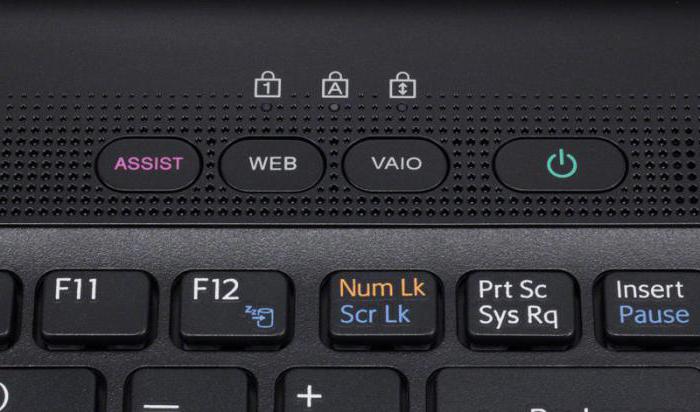
Dar există o soluție.De exemplu, avem o situație în care tastatura de pe un laptop nu funcționează în BIOS. Puteți intra în sistemul de setări folosind mai multe metode. Unele modele de laptopuri sunt echipate inițial cu butoane speciale pe panou, cu ajutorul cărora este apelată secțiunea de setări BIOS. În special, acest lucru se aplică produselor de la Lenovo, Sony VAIO (buton ASSIST), etc.
A doua opțiune de acces în cazul în careTastatura nu funcționează în BIOS, așa că puteți conecta un analog extern prin portul USB. Dar aici trebuie să rețineți că este recomandabil să conectați tastatura externă fără alimentare și abia apoi să porniți dispozitivul pentru a porni.
Resetați
Soluțiile anterioare pot fi într-un anumit sensnumiți-le universale, totuși, și s-ar putea să nu dea rezultatul dorit. Acest lucru poate fi observat atunci când tastatura USB nu funcționează în BIOS. Această problemă se datorează numai faptului că a apărut un fel de defecțiune în sistemul însuși.

În acest caz, ar trebui să efectuați o resetare completăsetați parametri. Orice, chiar și un computer desktop vechi, vă permite să ajungeți la placa de bază pe care este instalată bateria CMOS. Trebuie doar să-l scoateți din slot pentru câteva minute, să îl introduceți înapoi și să încercați să intrați în setări pornind terminalul pentru a porni.
Setarea parametrilor corecti
Dar chiar și aici există capcane. În cazul tastaturilor USB, problema poate fi că suportul pentru astfel de dispozitive este dezactivat chiar pe sistemul principal.

În acest caz, va trebui să conectați o tastatură PS/2sau, dacă este posibil, introduceți BIOS-ul de pe laptop apăsând un buton special, apoi găsiți parametri precum Legacy USB Support sau USB Keyboard Support și uitați-vă la valoarea setată. Dacă acesta este într-adevăr motivul, va fi setat la Dezactivat. Trebuie să îl schimbați la Activat și să salvați modificările când ieșiți (F10, Y). Va urma o repornire. Poate că aceasta este singura modalitate de a rezolva problema.
Ce ar putea fi mai mult?
Potrivit recenziilor, uneori eșec de lucruDefectarea tastaturii poate fi asociată cu deteriorarea stick-urilor RAM, defecțiuni ale sursei de alimentare, scurtcircuitarea unor contacte direct pe placa de bază, funcționarea defectuoasă a porturilor etc. Aici nu poate fi evitată o diagnoză completă a întregului sistem.

În cele din urmă, poate exista și o problemă cuSistem BIOS, care constă în întreruperea funcționării sau învechirea acestuia. În acest caz, va trebui să faceți o intermitere completă, dar acest proces este nesigur și, fără cunoștințe speciale, un utilizator obișnuit poate provoca daune ireparabile computerului, în urma cărora computerul nu va mai funcționa complet.
În loc de un total
Pe baza celor de mai sus, putem faceconcluzia este ca, indiferent de situatia actuala, fara a socoti daune fizice sau defectiuni, problema tastaturii nu functioneaza si a accesului la sistemul primar se rezolva destul de simplu.
Dar pot exista multe motive pentru acest fenomen.Și nu sunt întotdeauna asociate exclusiv cu defecte fizice. În majoritatea cazurilor, pentru aceleași dispozitive USB, este suficient să activați pur și simplu suportul sau să faceți o resetare generală. Acest lucru ajută de 99 de ori din 100.
În fine, dacă vorbim despre problema globalăcaracter, atunci când tastatura nu funcționează deloc, o puteți determina imediat pe ecranul de bun venit când porniți terminalul computerului (se va raporta că tastatura lipsește). În acest caz, va trebui fie să verificați conexiunea corectă, fie să utilizați metodele sugerate mai sus, inclusiv înlocuirea dispozitivului eșuat cu unul nou.












